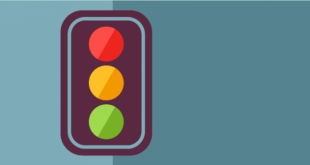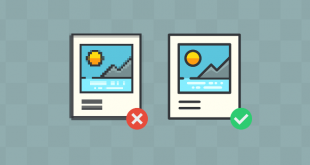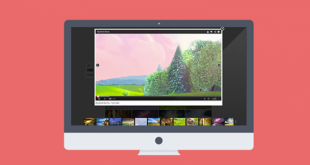بعد از مدتی که شروع به ساخت سایت با وردپرس میکنید، با عبارات جدیدی آشنا میشید که روز به روز این عبارات یا بهتر بگم فرهنگ لغت وردپرسی بیشتر و بیشتر هم میشه که امروز در این مقاله قصد دارم در مورد چایلد تم وردپرس صحبت کنم. ممکنه از قبل با ساخت چایلد تم در وردپرس آشنایی داشته باشید و بدونید که کارش چی هست و به چه دردی میخوره، اما هستند کسانی هم که تا حالا با چایلد تم وردپرس کار نکردن و با شنیدن اسم چایلد تم این سوال براشون پیش میاد که child theme چیست و چه کاربردی داره؟
در این آموزش قصد دارم به معرفی دو راهکار خیلی ساده برای ساخت چایلد تم در وردپرس بپردازم که به کمک این آموزش میتونید اقدام به ساخت Child Theme در وردپرس برای قالب سایتتون بکنید. البته این نکته رو هم به خاطر داشته باشید که پوسته فرزند هم همون چایلد تم در وردپرس هست.
آموزش ساخت چایلد تم در وردپرس
قبل از اینکه به نحوه ساخت چایلد تم در وردپرس بپردازم، اجازه بدین که ابتدا نگاهی به این قابلیت در وردپرس بندازیم و با موارد استفاده چایلد تم در وردپرس آشنا بشیم. اصولا قالبهای حرفه ای و تجاری که مدام در حال آپدیت شدن هستند، برای اینکه کاربران خودشون رو راضی کنن دست به ایجاد تم فرزند در قالب میکنند. بزرگترین مزیتی که قالب فرزند در وردپرس داره اینه که با آپدیت قالب تغییرات شخصی سازی شده از بین نخواهد رفت.
هر با که قالبی آپدیت میشه و اقدام به آپدیت قالب در وردپرس میکنید، کلیه فایلها و پوشههای این قالب دستخوش تغییرات زیادی خواهند شد. پس اگر شما تغییرات شخصی سازی شده روی قالب انجام داده باشید و با دستکاری کدهای قالب سعی کنید امکانات بیشتری به قالب اضافه کنید، به خاطر آپدیت فایلها از بین خواهند رفت. بنابراین چاره این کار استفاده از چایلد تم هست.
با استفاده از چایلد تم وردپرس شما یک پوشه جدید میسازید که به عنوان قالب وردپرس قراره ازش استفاده کنید. اما هنگام ساخت پوسته مشخص میکنید که این پوسته جزیی از قالب X هست و همه فایلها رو با اون قالب لود خواهد کرد. اما فایلهایی که هم مسیر با قالب X هستند و در این پوسته وجود دارند، باید از پوسته فرزند لود شوند. به عنوان مثال در CSS قالب که توی پوسته فرزند قرار میگیره، با نصب و فعال بودن چایلد تم در وردپرس موقع لود سایت از فایل استایلی که داخل پوشه اصلی قالب هست استفاده نخواهد شد. ابتدا بررسی میشه که آیا CSS در پوشه چایلد تم قرار داره یا نه؟ اگر قرار داشت به جای لود از قالب اصلی، از قالب فرزند لود خواهد شد.
ساخت child theme در وردپرس
برای ساخت child theme در وردپرس دو راهکار پیش روی شما خواهد بود. مثل همیشه هم میتونید از افزونه ساخت child theme در وردپرس استفاده کنید و هم میتونید با استفاده از کدنویسی اقدام به ساخت پوسته فرزند در وردپرس بکنید. در این آموزش به معرفی هر دو راهکار برای ایجاد تم فرزند در وردپرس میپردازم.
1. آموزش ساخت پوسته فرزند در وردپرس با کدنویسی
برای این کار ابتدا وارد هاست خودتون شده و روی گزینه File Manager کلیک کنید تا به محیط مدیریت فایلها در هاست هدایت شوید. سپس به مسیر public_html/wp-content/themes مراجعه کنید.
توی این مسیر هر قالبی که در وردپرس نصب کردید نمایش داده خواهد شد. برای ساختن پوسته فرزند قالب در وردپرس ابتدا باید نام پوشه قالبی که در سایت فعال هست رو پیدا کنید. بعد از پیدا کردن اسم پوشه نام اونو کپی کنید و یک پوشه جدید در هاست با نام قالب که در انتهای اون عبارت child- قرار داره بسازید. به عنوان مثال اگر پوشه قالب من با نام mizbanfa قرار داشته باشه باید اسم پوشه چایلد تم رو با نام mizbanfa-child بسازم. به بزرگ و کوچک بودن حروف هم دقت داشته باشید. برای ایجاد پوشه در هاست سی پنل کافیه روی دکمه Folder که در تصویر زیر میبینید کلیک کنید.
در این مرحله پنجرهای باز میشه که میتونید با وارد کردن نام پوشه دلخواه یک پوشه جدید بسازید. حالا که پوشه را ساختید وارد پوشه جدید شده و یک فایل CSS با نام style.css در اون ایجاد کرده و کدهای زیر را داخل فایل style.css قرار بدین.
/* Theme Name: mizbanfa Theme URI: https://mizbanfa.net Description: child theme for mizbanfa blog Author: sadeghi Author URI: https://mizbanfa.net Version: 1.0.1 */
این کد در واقع معرفی قالب هست که اگر به صفحه نمایش> پوستهها در پیشخوان وردپرس مراجعه کنید توضیحاتی که در اینجا درج شده برای قالب نمایش داده خواهد شد. این موارد به ترتیب هر خط شامل نام قالب، آدرس قالب، توضیحات، نویسنده، آدرس نویسنده و نسخه قالب هستند. حالا با یک بار اینتر زدن میتونید کدهای دلخواه CSS رو در اینجا وارد کنید. اما چون ما از زبان فارسی و راست چین استفاده میکنیم و دو فایل CSS با نامهای style و rtl برای قالب داریم، باید همه فایلهای CSS رو به چایلد تم وردپرس معرفی کنیم. بنابراین توی همین پوشه یک فایل با نام functions.php ایجاد کنید و کدهای زیر را درون این فایل قرار بدین.
<?php
add_action( 'wp_enqueue_scripts', 'my_theme_enqueue_styles' );
function my_theme_enqueue_styles() {
wp_enqueue_style( 'parent-style', get_template_directory_uri() . '/style.css' );
}
?>
با قرار دادن این کد داخل فایلی با نام functions.php فایل استایل اصلی که در مسیر پوسته مادر وردپرس قرار داره فراخوانی خواهد شد. حالا برای اینکه بتونید از قابلیت راست به چپ قالب هم استفاده کنید، کافیه فایل rtl.css قالب اصلی رو هم کپی کرده و داخل پوشه تم فرزند وردپرس قرار بدین. البته نیازی به انجام این کار نیست و این کار رو فقط زمانی انجام بدین که:
- تغییرات دلخواهی توی فایل rtl.css ایجاد کرده باشید.
- چون قالبی که خریداری کردید به صورت پیش فرض ممکنه راست چین نباشه، باید خودتون با ساخت و تعریف کلاسها داخل فایل rtl.css اونو راست چین کنید، بنابراین فایل rtl رو داخل م فرزند قرار بدین که دوباره کاری برای ساخت فایل rtl و راست چین کردن قالب نداشته باشید.
حالا میتونید به منوی نمایش> پوستهها در وردپرس مراجع کرده و ببینید که قالبی با نام وارد شده در توضیحات اضافه شده که با فعال کردن اون سایت شما با چایلد تم کار خواهد کرد. حالا اگر هر شخصی سازی که قصد دارید روی سایر فایلهای قالب مادر انجام بدین، کافیه همون فایل رو داخل پوشه قالب فرزند قرار بدین و با ویرایش کردنش اونو شخصی سازی کنید. به عنوان مثال فایلهایی مثل header.php، footer.php و… .
2. آموزش ساخت پوسته فرزند با افزونه
یکی از راههای ساده برای ساختن تم فرزند در وردپرس هم استفاده از افزونه هست که نیازی به طی کردن مراحل بالا در اون ندارید و مستقیما میتونید با افزونه چایلد تم وردپرس اقدام به ساخت child theme در وردپرس بکنید. افزونهای که برای ساخت قالب فرزند قصد معرفی اونو دارم با نام Child Themify در مخزن وردپرس به ثبت رسیده و تاکنون هم موفق شده بیش از 20.000 نصب فعال و کسب امتیاز 4.1 را ازآن خودش بکنه که با استفاده از این افزونه میتونید تم فرزند در وردپرس بسازید.
بعد از نصب و فعال سازی افزونه Child Themify مشابه تصویر زیر منویی با عنوان Create a Child Theme در بخش نمایش پیشخوان وردپرس اضافه میشه که با کلیک روی این منو میتونید به صفحه ساخت child theme در وردپرس هدایت شوید.
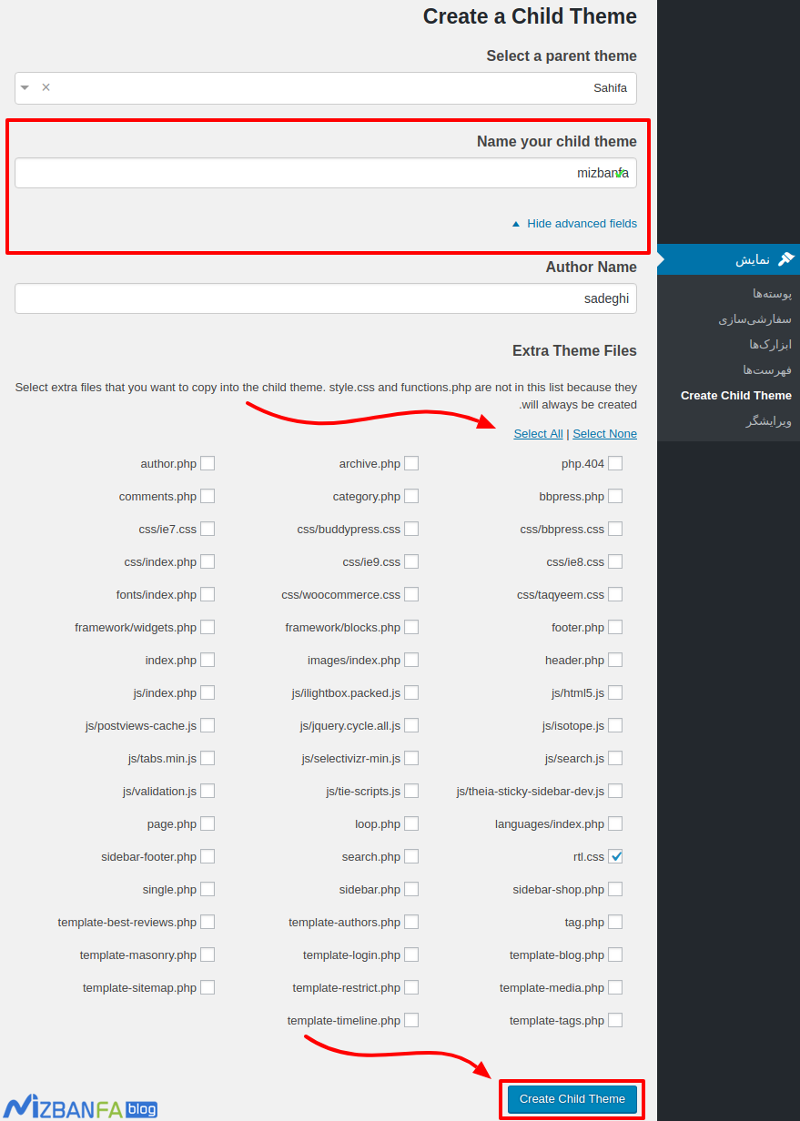
Select a parent theme: ابتدا از این گزینه قالبی که قصد ساخت چایلد تم برای اونو دارید از بین لیست انتخاب کنید.
Name your child theme: در این فیلد نام دلخواه برای پوسته فرزند وردپرس را وارد کنید. این نام باید لاتین باشه و در صورت استفاده از نام فارسی دکمه ساخت چایلد تم که در انتهای صفحه قرار داره غیرفعال خواهد شد. اگر نام وارد شده مورد تایید هم باشه یک تیک سبز رنگ داخل این فیلد نشون داده میشه. سپس روی گزینه Show advanced fields کلیک کنید تا تنظیمات بیشتری مشابه تصویر نمایش داده شوند.
Author Name: این فیلد بر اساس نام کاربری که در حال ساخت پوسته فرزند در وردپرس هست انتخاب میشه که میتونید به دلخواه تغییرش بدین.
Extra Theme Files: توی این بخش هم میتونید کلیه فایلهای php و css قالب که در مسیر اصلی و داخل پوشهها هستند رو مشاهده کنید. اگر قصد شخصی سازی هر کدوم از این فایلها رو دارید حتما تیک گزینه فایلهای مربوطه را فعال کنید تا داخل پوسته فرزند اضافه شوند. این کار همون مرحلهای هست که سایر فایلها رو در مسیر پوشه چایلد تم با روش کدنویسی قرار میدادیم.
در نهایت روی دکمه Create Child Theme کلیک کرده و منتظر بمونید تا پوسته فرزند در وردپرس ساخته و ایجاد بشه. بعد از ساخته شدن قالب چایلد تم در وردپرس با افزونه پیغام Your theme has been created. Go check it out! نمایش داده میشه که با کلیک روی گزینه لینکدار Go check it out به مسیر پوستهها در وردپرس هدایت خواهید شد.
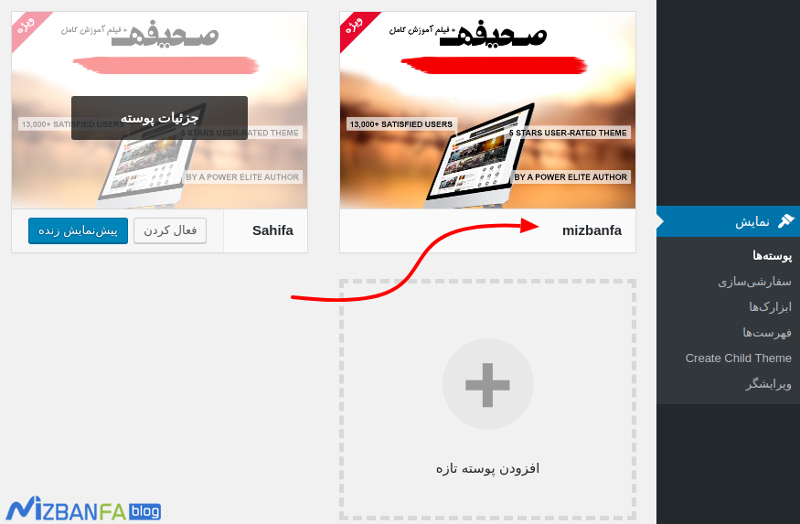
همونطور که میبینید پوسته فرزند ساخته شده و کافیه اونو فعال کنید تا به عنوان قالب سایت نمایش داده شده و با به ارث بری از قالب مادر سایت شما نمایش داده بشه. از این به بعد هم هر تغییری که لازم داشتید توی قالب انجام بدین داخل فایلهای این بخش انجام داده و ذخیره کنید. با آپدیت قالب هم نیازی به انجام کارهای شخصی سازی رو قاب ندارید، چون تغییرات در چایلد تم وردپرس لحاظ شده و با به ارث بردن موارد اصلی از قالب مادر بخشهای سفارشی سازی هم از قالب فرزند لود خواهند شد.
منبع: میزبان فا
 ترمه آکادمی
ترمه آکادمی